
Przez ostatni miesiąc korzystaliśmy z Samsunga Galaxy S22 Ultra i byliśmy zaskoczeni wydajnością telefonu. Zaczęło się od naszego wyglądu — elegancki, nowy projekt z wbudowanymi modułami aparatu i smukłym rysikiem S-Pen — jednak wyszedł daleko poza całodzienny czas pracy na baterii i chipsety nowej generacji.
Odkrywamy, że im częściej korzystamy z telefonu, tym bardziej doceniamy poręczne narzędzia, które przenoszą wrażenia użytkownika na wyższy poziom. Takie rzeczy, jakich życzymy sobie, aby każdy smartfon miał! Niezależnie od tego, czy oznacza to używanie S-Pen jako zdalnego przycisku migawki aparatu, czy edycję zdjęć RAW w postprodukcji, poniżej wyjaśniamy nasze ulubione wskazówki i triki dotyczące Samsunga Galaxy S22 Ultra. Sprawdźmy to!
Związane z: Chcesz dowiedzieć się więcej o wydajności S22 Ultra? Sprawdź specyfikacje tutaj.
S-Pen
Pismo odręczne na tekst
To naprawdę oczywiste, ale S-Pen to największy gadżet dodany do Samsunga Galaxy S22 Ultra w tym roku. Choć mogło to oznaczać koniec naszego ukochanego Note’a (przynajmniej taki, jaki znamy), fakt, że został on wykonany tak czysto w Galaxy S22 Ultra, daje jeszcze więcej powodów, by wyciągnąć rysik i używać go przy każdej nadarzającej się okazji.
Poza oczywistymi przypadkami użycia, takimi jak podpisywanie dokumentów cyfrowych, pismo odręczne jest konwertowane na tekst, gdy S-Pen zapala się. W ustawieniach S-Pen możesz przełączyć się na „S-Pen-to-text”, który pozwala pisać bezpośrednio w przeglądarkach, takich jak Chrome, bez konieczności wpisywania czegokolwiek. Ponadto, jeśli miejsce na pasku wyszukiwania stanie się zbyt ciasne, menu paska bocznego można rozszerzyć o dedykowaną funkcję pisma ręcznego do zapisywania rzeczy w podróży.
Jeśli rysujesz kształty za pomocą S-Pen, ale nie możesz uzyskać idealnego kształtu, przytrzymaj rysik, gdy skończysz, a telefon automatycznie narysuje idealny kształt. Pisanie ręczne za pomocą S-Pen nie może być prostsze, ale funkcje wykraczają daleko poza pisanie odręczne i robienie notatek. Nie rozmawialiśmy jeszcze o sterowaniu gestami!
kontrola gestów
Sterowanie gestami to nasza ulubiona funkcja S-Pen. Odkąd Samsung zintegrował rysik z samym urządzeniem, rozszerzył możliwości, zachęcając użytkowników do sprawdzania go przy każdej nadarzającej się okazji. Możesz pomyśleć A co innego nadaje się do pisania? Cóż, sprawdź poniżej niektóre z najlepszych gestów S-Pen.
- Możesz dotknąć i przytrzymać przycisk, aby otworzyć aparat i używać rysika S-Pen jako zdalnej migawki.
- Jeśli pomachasz piórem w kierunku zgodnym lub przeciwnym do ruchu wskazówek zegara, kamera będzie powiększać i pomniejszać.
- Kliknij dwukrotnie przycisk, a otworzy się aparat do selfie.
- Możesz gestem S-Pen w lewo i w prawo, aby przełączać się między zdjęciami w swojej galerii i zmieniać utwory w Spotify.
- Przesuń w górę lub w dół, aby dostosować głośność.
Chociaż pisanie odręczne za pomocą S-Pen może być twoim pierwszym pomysłem, istnieje wiele innych sposobów wykorzystania tego zestawu narzędzi, jeśli chodzi o używanie aparatów. Skoro o tym mowa, w oprogramowaniu aparatu jest również wiele wskazówek i sztuczek, więc sprawdźmy je.

Zdjęcie: Samsung / Korzystanie z fotografii nocnej
kamera
noc
Fotografia nocna to nowa funkcja serii Samsung Galaxy S22, która wykorzystuje najwyższej klasy sprzęt fotograficzny. Jeśli chcesz uzyskać najlepsze możliwe obrazy ze smartfona, nie szukaj dalej niż główny czujnik o rozdzielczości 108 MP (1 cal) w Galaxy S22 Ultra (1 cal), który pozwala telefonowi pochłaniać więcej światła niż większość smartfonów na rynku. Przekłada się to na wyjątkową fotografię przy słabym oświetleniu, a Samsung ułatwia użytkownikowi pracę dzięki funkcji „Night Shooting”, do której można uzyskać dostęp za pośrednictwem aplikacji Aparat.
Tutaj możesz robić zdjęcia, a resztę zrobić duży czujnik i oprogramowanie. Przytrzymaj telefon, a aparat wskaże minutnik, otwierając migawkę i wpuszczając światło przed zrobieniem zdjęcia. Jak widać z powyższych wyników, obraz jest znacznie jaśniejszy, ale pozostaje ostry z bardzo małą ilością szumów. Jest to bardzo przydatna funkcja, która pojawia się sama podczas podróży w warunkach słabego oświetlenia w nocy.
Automatyczne kadrowanie
Przy tak wielu prowadzonych wideokonferencjach dobrze jest wiedzieć, że Twoja kamera automatycznie wykadruje wideo podczas konferencji ze znajomymi i współpracownikami. Co więcej, napotka osoby, gdy ktoś wejdzie w ramę, otwierając ją, ponieważ dostrzega potrzebę większej przestrzeni. Ta funkcja jest wystarczająco inteligentna, aby śledzić do 10 osób jednocześnie. Wreszcie, jeśli dotkniesz czyjejś twarzy, ustawi ona ostrość i zbliżenie, co jest idealne do renderowania.

Zdjęcie: Samsung
Wzmacniacz szczegółów
W trybie zdjęć zobaczysz ikonę w prawym dolnym rogu ekranu. Jeśli na to klikniesz, włączy się wzmacniacz szczegółów, który wyostrza obraz przy zachowaniu rozdzielczości. Naprawdę zauważysz różnicę w przedmiotach o mocnych teksturach, takich jak rośliny, małe rzeźby i obrazy.
Po zrobieniu tego szczegółowego zdjęcia możesz pójść o krok dalej, podświetlając rysik S-Pen i przechodząc do edytora zdjęć Samsung, w którym można zastosować filtry do zdjęć i dostosować ustawienia, w tym balans światła, jasność, ekspozycję, kontrast , światła, cienie, nasycenie, barwnik, temperatura. Co najważniejsze, pozostaje łatwy w użyciu, ponieważ nie musisz być doświadczonym fotografem, który jest dobry w postprodukcji, aby zrozumieć, co wygląda dobrze! Ale jeśli ty… Samsung również to obejmuje.
Zdjęcie: Społeczność Samsung
surowe zdjęcia
Samsung Galaxy S22 Ultra może robić zdjęcia w jakości RAW, co pozwala uchwycić więcej szczegółów i większy zakres dynamiczny z czujnika aparatu. Skutkuje to większym obciążeniem dla celów edycji, co jest świetne dla profesjonalistów i osób, które chcą eksperymentować i uczyć się profesjonalnych umiejętności obsługi aparatu i postprodukcji.
Do fotografowania w formacie RAW na Galaxy S22 Ultra; Otwórz aplikację aparatu i przejdź do trybu profesjonalnego, stamtąd otwórz ustawienia i przejdź do formatu obrazu, w którym znajdziesz ustawienie obrazu RAW. Odblokuje to maksymalną jakość z aparatu, umożliwiając edycję zdjęć w postprodukcji z drobniejszymi szczegółami. W galerii zdjęć zdjęcia RAW zostaną oznaczone wskaźnikiem „RAW” w prawym górnym rogu, dzięki czemu wiesz, które zdjęcia są gotowe do przeniesienia. Gorąco polecamy tutaj Adobe Lightroom. Jest to bezpłatna aplikacja, którą można znaleźć w sklepie Google Play i oferuje najlepszą edycję zdjęć na urządzeniach mobilnych, kropka.

Zdjęcie: Many Man / Ben Makim
gumka do obiektów
Naszym najczęściej używanym oprogramowaniem lub funkcją postprodukcyjną powinno być narzędzie do usuwania obiektów. W galerii aparatu otwórz dowolne zdjęcie i dotknij Edytuj, zanim znajdziesz trzy kropki w prawym dolnym rogu i przejdź do gumki obiektów. Użyj rysika S-Pen i narysuj wokół obiektu, który chcesz usunąć, na przykład osobę, zwierzę, pachołek drogowy, latarnię itp. i po prostu kliknij „Skanuj”. Działa to również z cieniami i odbiciami, wybierając odpowiedni przycisk i podświetlając je za pomocą S-Pen.
To jedno z najłatwiejszych narzędzi, jeśli jesteś w podróży, a turyści robią zdjęcia twojego tła, a może na podłodze są jakieś śmieci? Cokolwiek to było, narzędzie do skanowania usunie go w czysty sposób.

Zdjęcie: Samsung
interfejs użytkownika
Pokazaliśmy więc wszystkie funkcje, których nie znałeś w aparacie Samsung Galaxy S22 Ultra i S-Pen, ale co z interfejsem użytkownika? Personalizacja jest tutaj punktem gry, a wraz z wieloma małymi (ale łatwymi w użyciu) funkcjami zapewnia lepsze wrażenia, wykraczające poza to, do czego może być smartfon. Sprawdźmy to.
Personalizacja
Przede wszystkim personalizacja, a Samsung Galaxy S22 Ultra to jeden z najbardziej konfigurowalnych smartfonów na rynku. Prawie wszystko można tutaj zmodyfikować według własnych upodobań, od motywów kolorystycznych po osobiste filmy kontaktowe (tak, filmy), a nawet emotikony. Oto kilka wskazówek dotyczących dostosowywania, które nam się spodobały.
- Dotknij ekranu głównego, aby zmienić motywy, w tym paletę kolorów, którą można dopasować do tapety.
- Możesz ustawić wideo jako tło dla połączeń, nawet dźwięk może być używany jako dzwonek.
- Emoji można łączyć ze sobą i animować w gif, tak.
- Ustawienia wyświetlacza pozwolą Ci przełączać się między dodatkową jasnością, aby osiągnąć maksymalną pojemność 1750 nitów.
Inne wspaniałe funkcje
- Ustaw minutnik, a zostanie on połączony jako wyskakujące okienko na ekranie głównym, nawet jeśli nie korzystasz z aplikacji, dzięki czemu możesz ją wstrzymać.
- Lampka kontrolna aparatu poinformuje Cię, kiedy jest włączona, jednak możesz ręcznie wyłączyć aparat, aby zachować prywatność.
- Klip kamery można ukryć dla ręcznie wybranych aplikacji za pomocą menu widoku.
- Ustawienie Battery Protect pomaga zatrzymać ładowanie telefonu o więcej niż 85%, co wydłuża żywotność baterii.

Zdjęcie: Samsung
Taki właśnie jest Samsung Galaxy S22 Ultra
Przez ostatni miesiąc korzystaliśmy z Samsunga Galaxy S22 Ultra i gwarantujemy, że powyższe wskazówki i triki przeniosą Twoje wrażenia ze smartfona na wyższy poziom. Chociaż doświadczenie Galaxy S22 Ultra może zacząć się od wiodącej w swojej klasie wydajności dzięki potężnemu chipsetowi, całodziennej żywotności baterii, 6,8-calowemu wyświetlaczowi QHD+, a nawet wodoodporności IP68, wykracza poza liczby, zapewniając wszechstronne wrażenia użytkownika to sprawi, że będziesz się zastanawiać – Jak on naprawdę to zrobił? codzienny. Sprawdź Samsung Galaxy S22 Ultra, korzystając z poniższego linku, a ceny zaczynają się od 1 849 USD.

„Subtelnie czarujący nerd popkultury. Irytująco skromny fanatyk bekonu. Przedsiębiorca”.
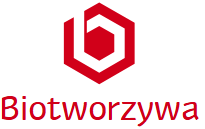

/cdn.vox-cdn.com/uploads/chorus_asset/file/24924650/236780_Google_AntiTrust_Trial_Custom_Art_CVirginia__0000_4.png)

/cdn.vox-cdn.com/uploads/chorus_asset/file/25594197/Genki_TurboCharger_Hero.jpg)

More Stories
Ta ładowarka GaN o mocy 100 W jest cienka i składana
Plaud wypróbowuje prostszy pin AI
Stare i nowe procesory Ryzen zyskują większą prędkość dzięki opcjonalnej aktualizacji systemu Windows